- Joskus sinun on vapautettava tilaa poistamalla suuria, käyttämättömiä tiedostoja.
- Alla luetelluista kahdesta pikavinkistä on varmasti suurta apua sinulle.
- Jos haluat käyttää vähemmän tallennustilaa, voit aina käyttää Resurssienhallintaa.
- On paljon kolmannen osapuolen työkaluja, jotka tunnistavat suuret tiedostot ja säästävät tilaa.

Löydä tiedostot helposti tietokoneeltasi WinZip. Asenna se nyt ja palauta tärkeät tiedot. Tämän työkalun avulla löydät kaikki tiedostot, myös pilvipalvelusta ja verkosta. Käytä sitä:
- Etsi tiedostoja tietokoneelta, kannettavalta tietokoneelta ja muilta laitteilta
- Etsi ne useista paikoista: paikallinen, verkko- tai pilvitallennustila
- Palaa melkein kaikkeen menetettyyn hetkessä
etsi kaikki tiedostot,
jopa pilvessä ja verkossa
Onko kannettavan tietokoneen tai työpöydän kiintolevy yli 75% täynnä? Jos niin, sinun täytyy vapauttaa kiintolevytilaa.
Väliaikaisten tiedostojen poistaminen levynpuhdistinohjelmistotyökalut on yksi kätevä tapa vapauttaa tallennustilaa.
Vaihtoehtoisesti voit vapauttaa kiintolevytilan poistamalla manuaalisesti suurimmat tiedostot.
Voit tehdä sen vain etsimällä suurimmat tiedostot PCKiintolevy ensimmäinen. Autamme sinua tässä.
Kuinka etsin tiedostoja koon mukaan Windows 10: ssä?
1. Käytä Resurssienhallintaa
- paina Tiedostonhallinta -painiketta Windows 10: n tehtäväpalkissa.
- Valitse C: -asemasi tai vaihtoehtoinen levyosiosi tiedostojen hakemiseksi.
- Vaihtoehtoisesti voit valita tietyn kansion, josta etsit tiedostoja)
-
Klikkaus sisällä Hae -ikkuna Explorer-ikkunan oikealla puolella Hae välilehti.

- Valitse Kaikki alikansiot vaihtoehto.

- Klikkaa Koko -painiketta avataksesi alla olevan avattavan valikon.

- Valitse Valtava (> 128 Mt) vaihtoehto etsiä suurimpia tiedostoja.
- File Explorer luetteloi sitten kaikki tiedostot, jotka peittävät 128 Mt valitsemassasi hakemistossa tai asemassa.
- paina Tyyppi -painiketta muokataksesi hakua.
- Valitsemalla voit etsiä tarkempaa tiedostotyyppiä, kuten kuvaa, musiikkia tai videota.
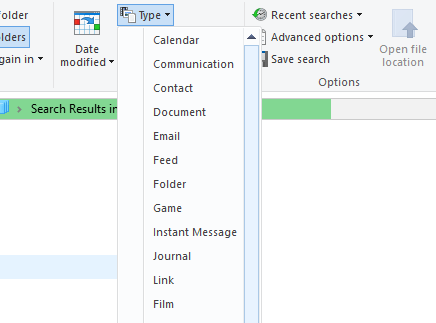
- Poista tiedostot valitsemalla ne ja painamalla Poistaa -painiketta.
- Valitse Tyhjä roskakori roskakorissa -vaihtoehto poistaa poistetut tiedostot.
Vaikka monet käyttäjät käyttävät Cortanaa hakuun Windows 10: ssä, File Explorer on edelleen paras sisäänrakennettu apuohjelma tiedostojen hakemiseen.
Joten, jos et halua valita omistettua työkalua, Explorer on kunnollinen Windows Tiedostonhallinta lukuisilla hakuvaihtoehdoilla.
Löydät tietokoneesi suurimmat tiedostot Explorerin Haku-välilehden vaihtoehdoilla, yksinkertaisesti yllä kuvatulla tavalla.
Jotkut työpöydän tai kannettavan tietokoneen suurimmista tiedostoista ovat järjestelmätiedostoja Windows-kansion alikansioissa. Älä koskaan poista suuria tiedostoja, jotka saattavat olla järjestelmätiedostoja.
Jos et ole varma, onko tiedosto järjestelmä, vai ei, älä poista sitä. Pidä kiinni käyttäjän kansiossa olevien suurimpien kuva-, video-, asiakirja- ja muiden tiedostojen poistamisesta.
File Explorer saattaa myös löytää suuria ohjelmatiedostoja (EXE). Älä poista ohjelmatiedostoja Resurssienhallinnasta, koska ne todennäköisesti luetellaan Ohjauspaneelin Ohjelmat ja toiminnot -sovelluksessa.
2. Käytä kolmannen osapuolen työkalua
Erillinen tiedostojen hakutyökalu auttaa sinua löytämään mahdollisimman tarkasti asiakirjoja tarpeidesi mukaan. Näissä työkaluissa on ominaisuuksia, jotka avulla voit kaivaa syvälle tietokonetiedostoihin ja saada juuri etsimäsi.
Seurauksena on, että voit etsiä tiedostoa seuraavasti:
- Päivämäärä
- Koko
- Tyyppi
- Nimi
- Kansio
Paljon näistä työkaluista tulee monenlaisiin tilausversioihin, mukaan lukien ilmaiset, vaikka niiden toiminnalle saattaa olla joitain rajoituksia.
Voit kuitenkin olla varma, että suosituimmat tiedostotyypit (kuten Office-tiedostot, Outlook-sähköpostit ja liitteet, tekstiasiakirjat, arkistoidut ja multimediatiedostot) kuuluvat.
Suurimpien tiedostojen löytämisen jälkeen voit silti vapauttaa kiintolevytilaa siirtämällä tiedostot kiintolevyltä Google asema tai OneDrive-pilvitallennustila.

Copernic Desktop Search
Löydä minkä tahansa tyyppinen asiakirja paitsi koon mukaan myös tyypin tai tallennetun päivämäärän mukaan tällä ensiluokkaisella työkalulla.
Tässä yksityiskohtaiset Windows 10 -vinkit hyödyllinen viesti vapauttaa myös enemmän kiintolevytilaa.
Kerro meille, jos onnistuit saavuttamaan tavoitteesi alla olevalla kommenttialueella.


